手机酷狗音乐怎么传到U盘上?以下内容主要是针对遇上手机酷狗音乐如何下载到U盘中的问题,我们该怎么处理呢。下面这篇文章将为你提供一个解决思路,希望能帮你解决到相关问题。
手机酷狗音乐怎么传到U盘上
步骤1、电脑中双击打开“豌豆荚”。
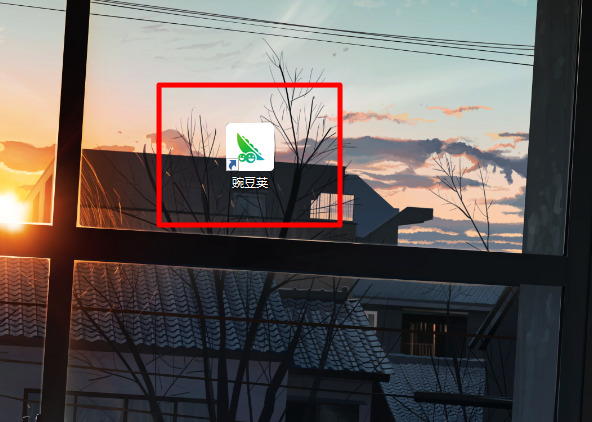
步骤2、使用数据线连接手机和电脑。
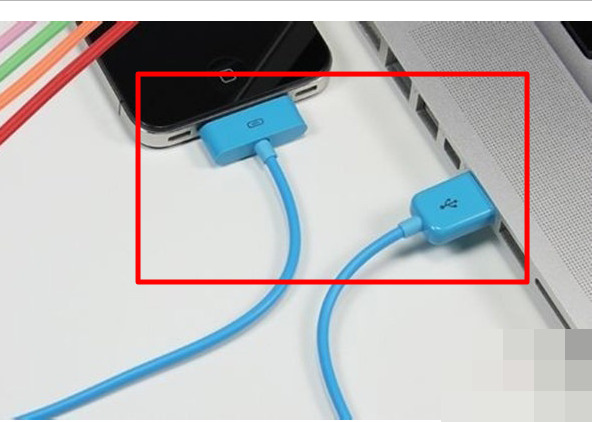
步骤3、将U盘也插入电脑。
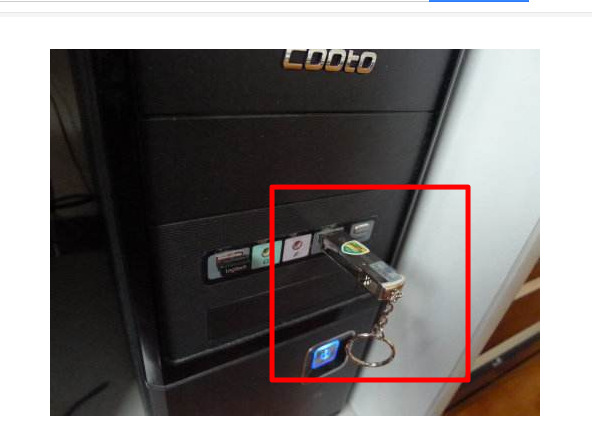
步骤4、此时手机会弹出连接窗口,点击“确定”。
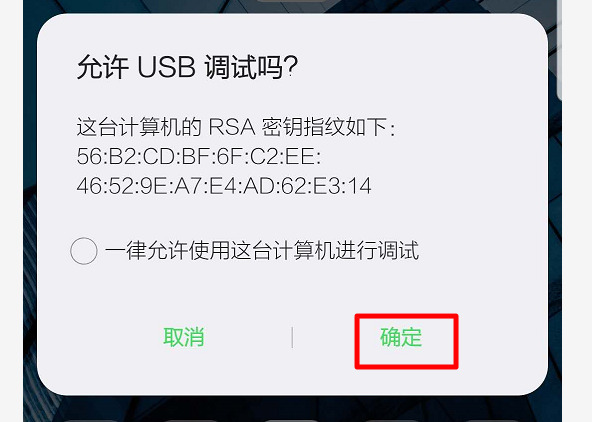
步骤5、此时手机已经成功连接到电脑豌豆荚中。
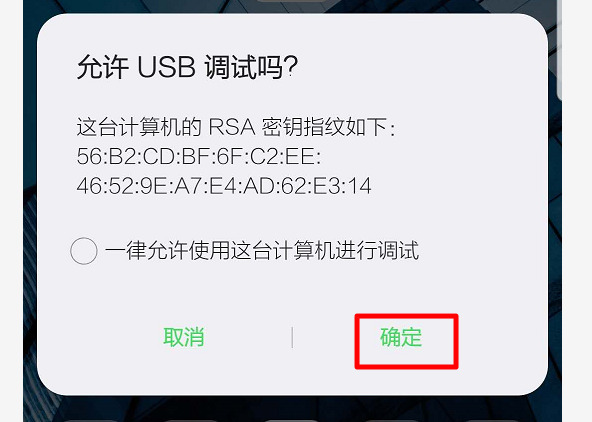
步骤6、在菜单栏中选择“视频音乐”。
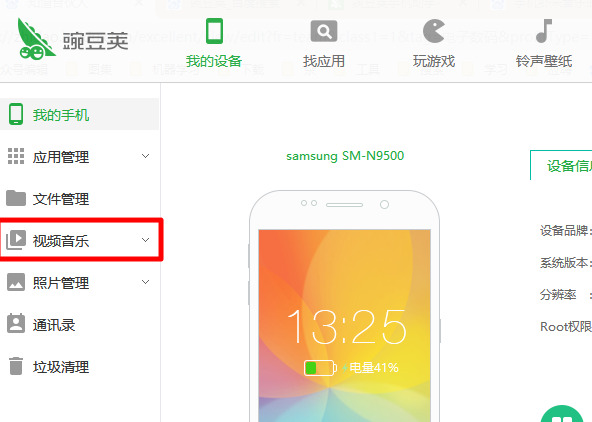
步骤7、选择“音乐”。
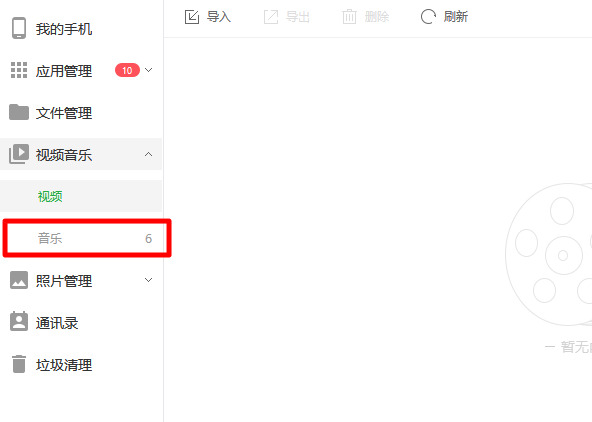
步骤8、此时可查看手机中下载好的酷狗音乐。
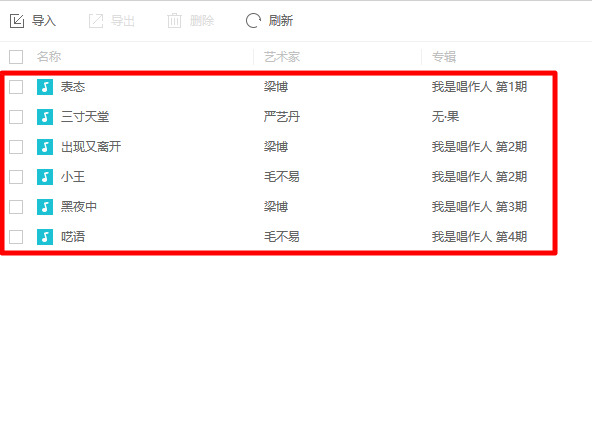
步骤9、勾上全选框,可以同时选择所有音乐。
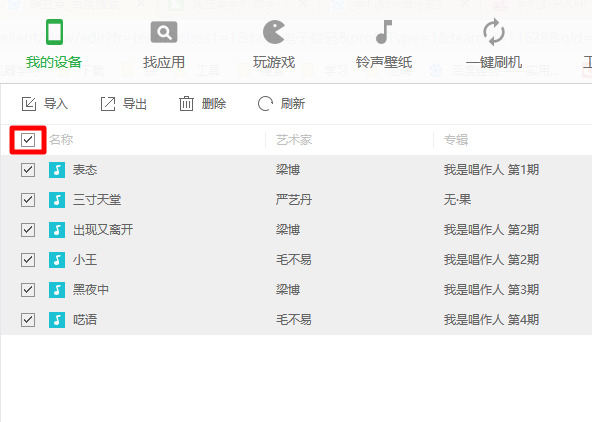
步骤10、按下“导出”。
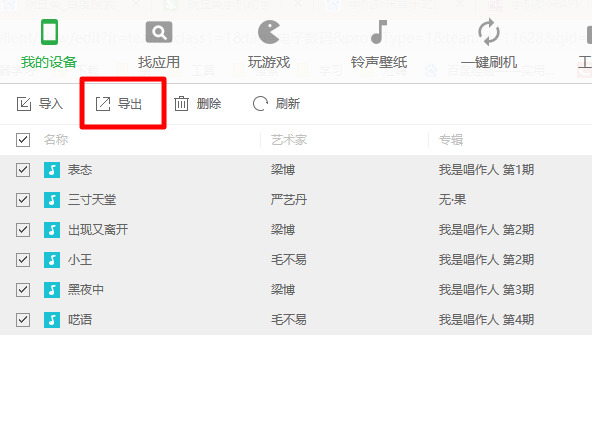
步骤11、此时弹出导出目标位置的选择窗口。
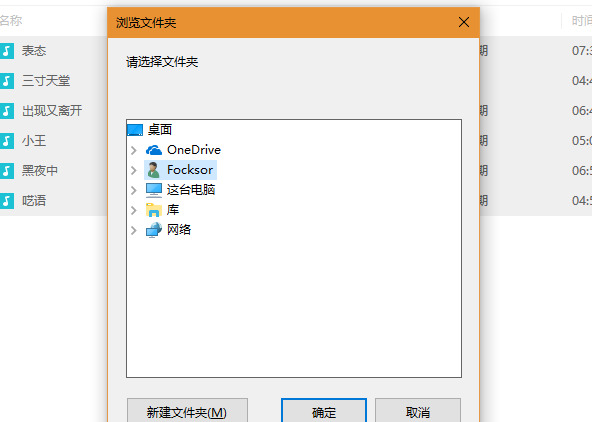
步骤12、选择“U盘”。
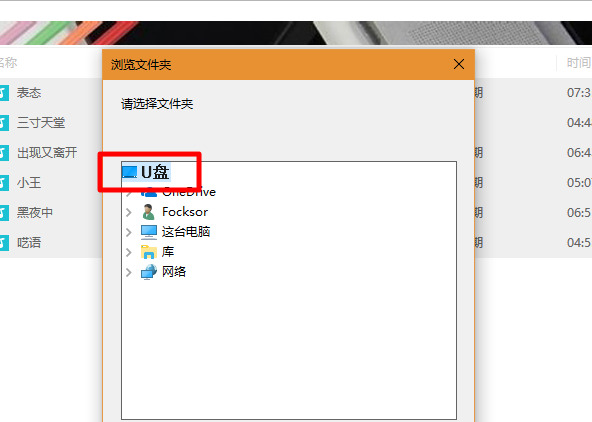
步骤13、按下“确定”,开始导出。

步骤14、显示“正在导出”,导出正在执行。
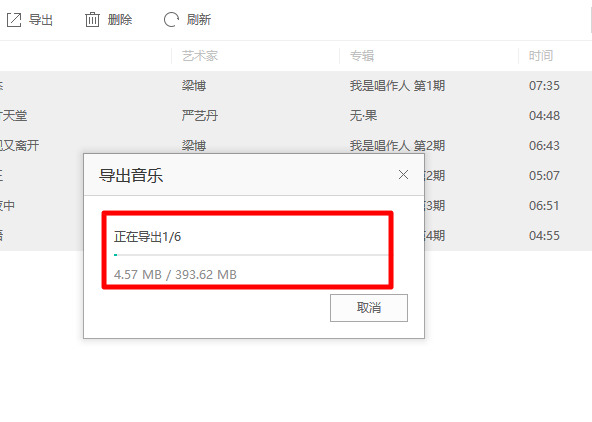
步骤15、完成后,在U盘里可以查看导出的音乐文件。
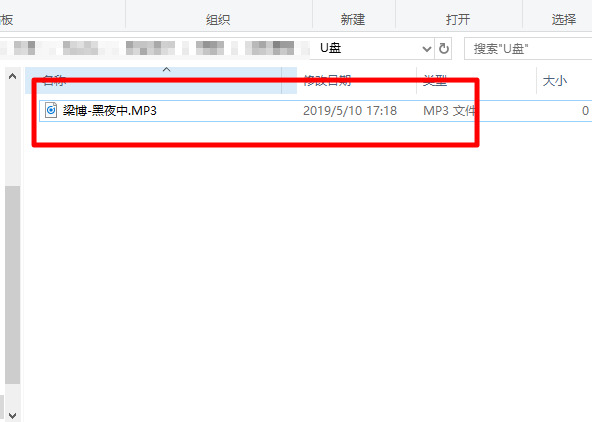
手机酷狗音乐如何下载到U盘中

第一:双击计算机打开。
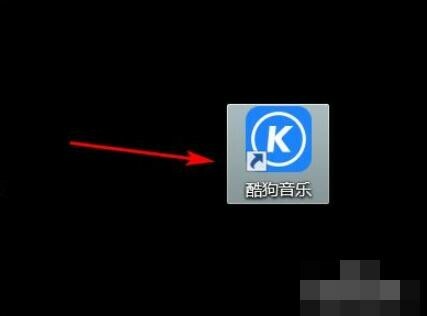
第二:然后点击屏幕右上方的设置按钮。
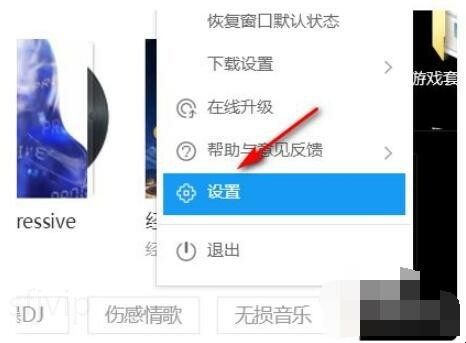
第三:点击设置。
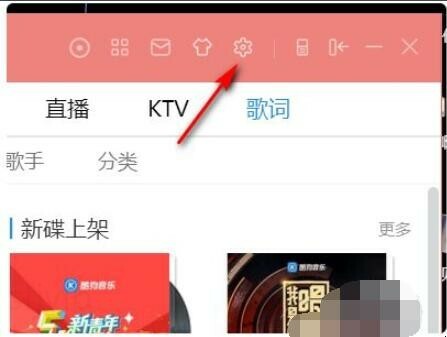
第四:下载设置。
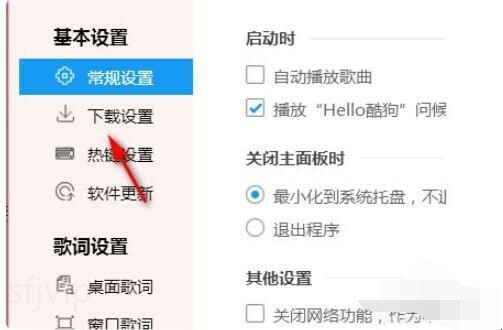
第五:更改目录。
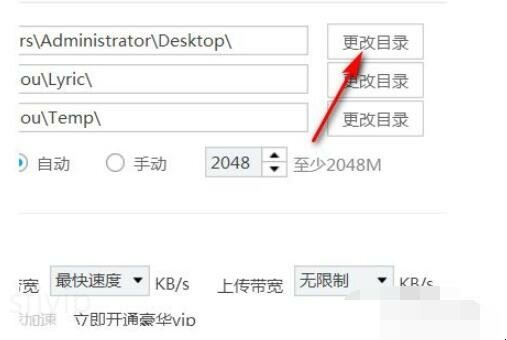
第六:移动u盘并点击确定。
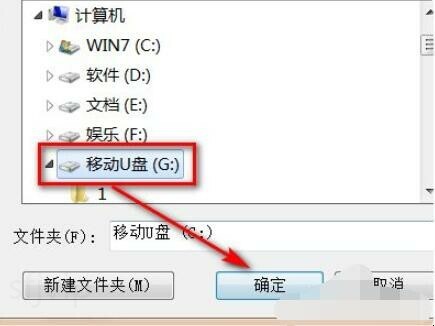
第七:点击应用。
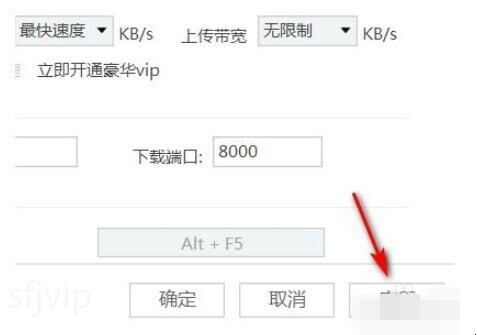
第八:点击歌曲右侧的下载图标。
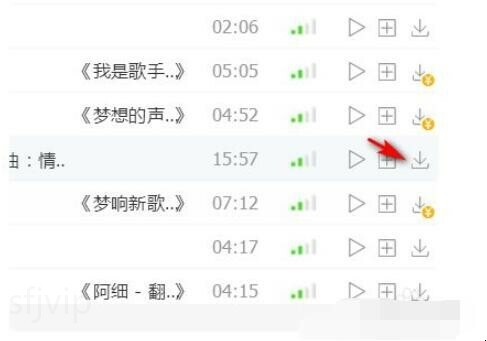
第九:立即下载就可以。
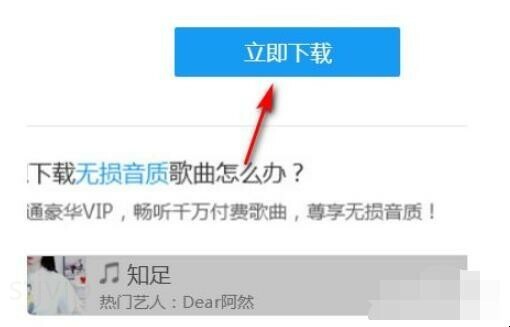
关于手机酷狗音乐如何下载到U盘中的全部内容就介绍完了,希望文章能够帮你解决相关问题,更多请关注本站手机栏目的其它相关文章!
